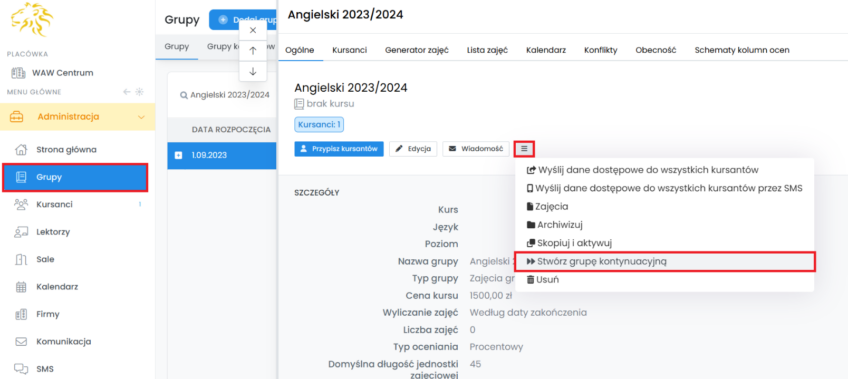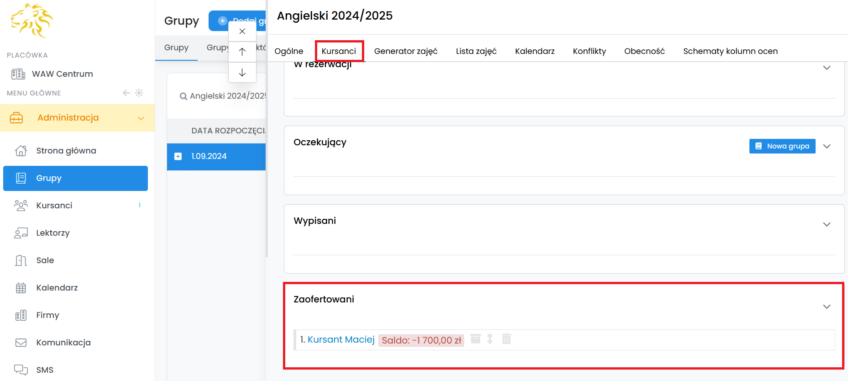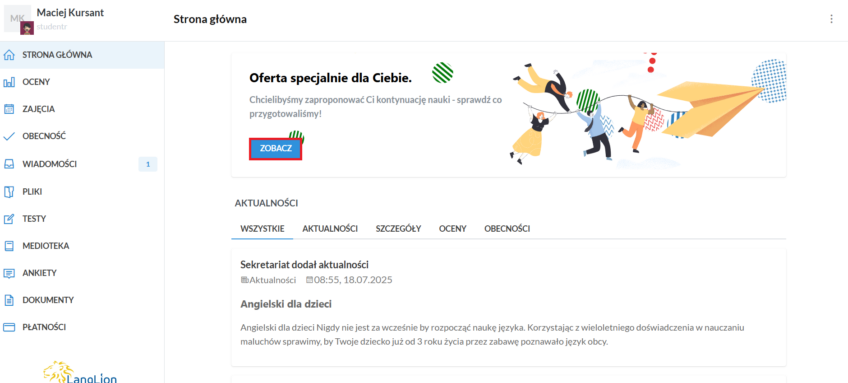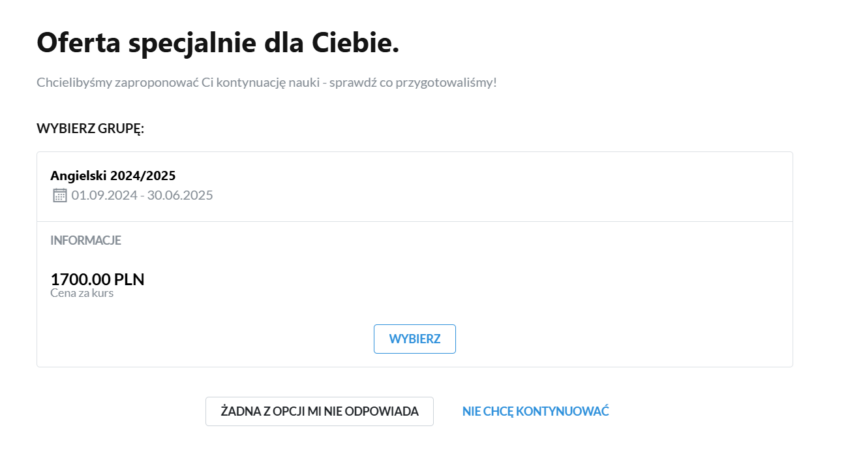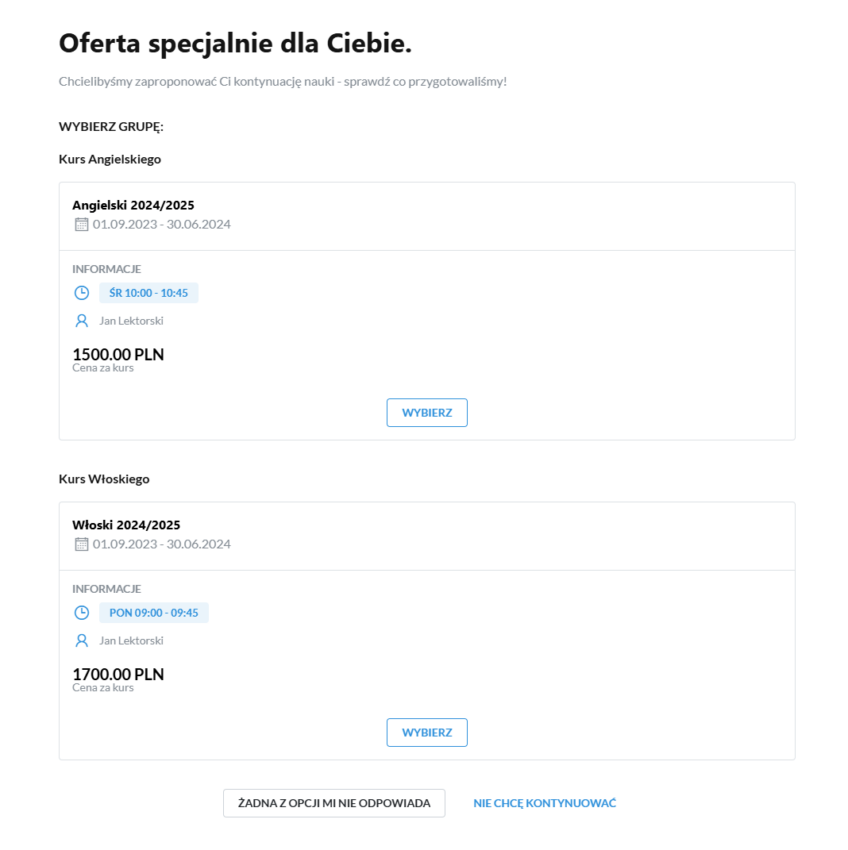Zbliża się koniec roku i chcesz zaproponować swoim kursantom kontynuację kursu? Od teraz, w systemie LangLion masz taką możliwość!
Jak zaproponować kursantom kontynuację w grupie, która zawierać będzie takie same ustawienia jak obecna grupa?
To nic trudnego!
Kliknij w moduł „Administracja” i wybierz zakładkę „Grupy”, następnie wybierz właściwą grupę. W zakładce „Ogólne” kliknij w trzy poziome kreski i wybierz opcję “Stwórz grupę kontynuacyjną”.
Zdecyduj teraz czy chcesz skorzystać z tej opcji wraz z ustawieniami generatora zajęć czy nie.
Jeżeli chcesz, aby nowa grupa miała identyczny plan, kliknij w przycisk „Kopiuj z ustawieniami generatora”.
W wyświetlonym formularzu edycji, który wypełniony jest identycznymi właściwościami jak w poprzedniej grupie, możesz wprowadzić potrzebne zmiany. Nadaj grupie nazwę, zmień datę rozpoczęcia, pamiętaj o ustawieniu odpowiedniego sposobu rozliczenia i aktualnych cen za kurs lub zajęcia.
Po ukończeniu edycji zapamiętaj zmiany klikając w przycisk „Zapisz i zamknij”.
Teraz, wszyscy kursanci z poprzedniej grupy zostali automatycznie przypisani do listy “Zaofertowani” w nowej grupie i tym samym otrzymali propozycję kontynuacji kursu.
Jeśli kursant zdecyduje się na kontynuację zajęć w zaproponowanej grupie, otrzymasz maila z taką informacją oraz automatycznie zostanie on przeniesiony na listę “W rezerwacji”. Sekretariat otrzyma również maila jeśli kursant nie zdecyduje się na kontynuację lub wyrazi chęć kontynuacji kursu w innej grupie.
Kursant, który wybrał proponowaną grupę a następnie podpisał umowę lub wykonał płatność przypisaną do danej grupy, automatycznie zostanie przeniesiony na listę “Zapisani”.
Przedłużenie kursu przez kursanta
Kursant, po zalogowaniu się do swojego panelu zobaczy na “Stronie głównej” informacje o czekającej na niego propozycji przedłużenia kursu. Następnie, aby sprawdzić jej szczegóły należy kliknąć w przycisk “Zobacz”.
Kursantowi zostaną wyświetlone szczegóły otrzymanej propozycji.
Z tego miejsca, kursant ma możliwość wyboru jednej z kilku opcji:
- Grupę, która została mu zaproponowana
- “Żadna z opcji mi nie odpowiada”
- “Nie chcę kontynuować”
W przypadku kursanta małoletniego, takiego wyboru można dokonać jedynie z panelu rodzica.
Jak zaproponować kursantom więcej niż jedną grupę do wyboru?
To proste!
Stwórz nowe grupy, które planujesz otworzyć w nowym roku szkolnym. Wyszukaj grupę, do której obecnie uczęszczają Twoi kursanci, następnie w zakładce „Ogólne” wybierz opcję “Stwórz grupę kontynuacyjną”.
System zapyta czy chcesz skorzystać z tej opcji wraz z ustawieniami generatora zajęć czy nie. Jeżeli chcesz, aby nowa grupa miała identyczny plan, kliknij w przycisk „Kopiuj z ustawieniami generatora”, jeśli nie, kliknij w przycisk „Kopiuj bez ustawień generatora”.
W wyświetlonym formularzu edycji, który wypełniony jest identycznymi właściwościami jak w poprzedniej grupie, możesz wprowadzić potrzebne zmiany.
Po ukończeniu edycji kliknij “Dalej”, aby wybrać grupy, które również chcesz zaproponować swoim kursantom. Po wybraniu grup kliknij przycisk “Zapisz i zamknij”.
Gotowe! Twoi kursanci właśnie otrzymali ofertę kontynuacji zajęć z możliwością wyboru jednej z kilku grup.
Jeśli kursant uczęszcza na zajęcia np. z j. Angielskiego oraz j. Włoskiego i chcesz zaproponować mu kontynuację zajęć w obu kursach, możesz to zrobić! Wystarczy, że podczas tworzenia grupy kontynuacyjnej wybierzesz odpowiedni kurs. Kursant, po zalogowaniu się do swojego panelu zobaczy na “Stronie głównej” informacje o dotyczące propozycji przedłużenia kursów, klikając „Zobacz” może sprawdzić ich szczegóły.